Απόκριση σε αιτήματα δικαιωμάτων υποκειμένου δεδομένων (DSR) για εξαγωγή δεδομένων πελατών Power Apps
Το δικαίωμα φορητότητας των δεδομένων επιτρέπει σε ένα υποκείμενο δεδομένων να ζητήσει ένα αντίγραφο των προσωπικών δεδομένων του σε ηλεκτρονική μορφή (η οποία ορίζεται ως "δομημένη, συνήθως χρησιμοποιούμενη, αναγνώσιμη από μηχάνημα και διαλειτουργική μορφή") που μπορεί να μεταβιβαστεί σε άλλο υπεύθυνο επεξεργασίας δεδομένων.
Πρόσβαση στην τοποθεσία web: Πύλη Power Apps, Κέντρο διαχείρισης του Microsoft Power Platform και Πύλη αξιοπιστίας υπηρεσίας Microsoft 365
Πρόσβαση PowerShell: Power Apps cmdlet για δημιουργούς εφαρμογών και διαχειριστές και cmdlet για πύλες εσωτερικής εγκατάστασης
Παρακάτω θα βρείτε μια σύνοψη των τύπων των προσωπικών δεδομένων που το Power Apps μπορεί να αποθηκεύσει για έναν συγκεκριμένο χρήστη και των εμπειριών που μπορείτε να χρησιμοποιήσετε για την εύρεση και την εξαγωγή τους.
| Πόροι που περιέχουν προσωπικά δεδομένα | Πρόσβαση τοποθεσίας Web | Πρόσβαση PowerShell |
|---|---|---|
| Environment | Κέντρο διαχείρισης του Power Platform | Power Apps cmdlets |
| Δικαιώματα περιβάλλοντος** | Κέντρο διαχείρισης του Power Platform | Power Apps cmdlets |
| Εφαρμογή καμβά / Προσαρμοσμένη σελίδα | Πύλη Power Apps | Power Apps cmdlets |
| Δικαιώματα εφαρμογής καμβά | Πύλη Power Apps | Power Apps cmdlets |
| Πύλη | Power AppsΠύλη*** | cmdlets πύλης εσωτερικής εγκατάστασης |
| Δικαιώματα πύλης | Power AppsΠύλη*** | |
| Προσαρμοσμένη σύνδεση | Δημιουργός εφαρμογών: διαθέσιμος Διαχειριστής: Διαθέσιμος |
|
| Δικαιώματα προσαρμοσμένου συνδέσμου | Δημιουργός εφαρμογών: διαθέσιμος Διαχειριστής: Διαθέσιμος |
|
| Connection | Δημιουργός εφαρμογών: διαθέσιμος Διαχειριστής: Διαθέσιμος |
|
| Δικαιώματα σύνδεσης | Δημιουργός εφαρμογών: διαθέσιμος Διαχειριστής: Διαθέσιμος |
|
| Ρυθμίσεις χρήστη του Power Apps, ρυθμίσεις εφαρμογής χρήστη και ειδοποιήσεις | Δημιουργός εφαρμογών: διαθέσιμος Διαχειριστής: Διαθέσιμος |
** Με την εισαγωγή του Microsoft Dataverse, εάν δημιουργηθεί μια βάση δεδομένων στο περιβάλλον, τα δικαιώματα περιβάλλοντος και τα δικαιώματα εφαρμογής βάσει μοντέλου αποθηκεύονται ως καρτέλες εντός του περιβάλλοντος αυτής της βάσης δεδομένων Dataverse. Για οδηγίες σχετικά με τον τρόπο απόκρισης σε αιτήματα DSR για χρήστες του Dataverse δείτε Απόκριση σε αιτήσεις για τα δικαιώματα υποκειμένου δεδομένων (DSR) για δεδομένα πελατών Dataverse
*** Ένας Διαχειριστής μπορεί να αποκτήσει πρόσβαση σε αυτούς τους πόρους από την πύλη Power Apps μόνο εάν ο κάτοχος του πόρου του έχει χορηγήσει ρητά την πρόσβαση. Εάν δεν έχει εκχωρηθεί πρόσβαση στον Διαχειριστή, θα πρέπει να αξιοποιήσει τα cdmlet PowerShell του διαχειριστή Power Apps.
Προϋποθέσεις
Για χρήστες
Οποιοσδήποτε χρήστης με Power Apps έγκυρη άδεια χρήσης μπορεί να εκτελέσει τις λειτουργίες χρήστη που περιγράφονται σε αυτό το έγγραφο με χρήση της πύλης Power Apps ή των cmdlet δημιουργού εφαρμογής.
Για διαχειριστές
Για να εκτελέσετε τις διαχειριστικές λειτουργίες που περιγράφονται σε αυτό το έγγραφο με χρήση του κέντρου διαχείρισης Power Platform, του κέντρου διαχείρισης Power Automate ή των PowerShell cmdlets για διαχειριστές Power Apps θα χρειαστείτε τα εξής:
Ένα πλάνο Power Apps επί πληρωμή ή ένα δοκιμαστικό πλάνο Power Apps. Μπορείτε να εγγραφείτε για μια δωρεάν δοκιμή 30 ημερών στοhttps://make.powerapps.com/trial. Οι δοκιμαστικές άδειες μπορούν να ανανεωθούν εάν έχουν λήξει.
Microsoft Entra Power Platform Διαχειριστής ή ο ρόλος Διαχειριστής του Microsoft Entra Dynamics 365, εάν πρέπει να αναζητήσετε τους πόρους ενός άλλου χρήστη. (Λάβετε υπόψη ότι οι διαχειριστές περιβάλλοντος έχουν πρόσβαση μόνο σε αυτά τα περιβάλλοντα και τους πόρους περιβάλλοντος για τους οποίους έχουν δικαιώματα.)
Βήμα 1: Εξαγωγή προσωπικών δεδομένων που περιέχονται σε περιβάλλοντα που δημιουργούνται από το χρήστη
Κέντρο διαχείρισης του Power Platform
Οι διαχειριστές μπορούν να εξαγάγουν όλα τα περιβάλλοντα που έχουν δημιουργηθεί από ένα συγκεκριμένο χρήστη από το Κέντρο διαχείρισης Power Platform ακολουθώντας τα εξής βήματα:
Από το Κέντρο διαχείρισης Power Platform, επιλέξτε κάθε περιβάλλον στον οργανισμό σας.
Εάν το περιβάλλον δημιουργήθηκε από τον χρήστη της αίτησης DSR, επιλέξτε Εμφάνιση όλων, αντιγράψτε τις λεπτομέρειες και, στη συνέχεια, να επικολλήστε τις σε ένα πρόγραμμα επεξεργασίας εγγράφων, όπως το Microsoft Word.
PowerShell cmdlets για δημιουργούς εφαρμογών
Οι χρήστες μπορούν να εξάγουν τα περιβάλλοντα στα οποία έχουν πρόσβαση στο Power Apps χρησιμοποιώντας τη συνάρτηση Get-PowerAppEnvironment στα cmdlet PowerShell του δημιουργού εφαρμογών:
Add-PowerAppsAccount
Get-PowerAppEnvironment | ConvertTo-Json | Out-File -FilePath "UserDetails.json"
PowerShell cmdlets για διαχειριστές
Οι διαχειριστές μπορούν να εξαγάγουν όλα τα περιβάλλοντα που δημιουργήθηκαν από έναν χρήστη χρησιμοποιώντας τη λειτουργία Get-AdminPowerAppEnvironment στα PowerShell cmdlets για διαχειριστές Power Apps:
Add-PowerAppsAccount
$userId = "00aa00aa-bb11-cc22-dd33-44ee44ee44ee"
Get-AdminPowerAppEnvironment -CreatedBy $userId | ConvertTo-Json | Out-File -FilePath "UserDetails.json"
Βήμα 2: Εξαγωγή των δικαιωμάτων περιβάλλοντος του χρήστη
Στους χρήστες μπορούν να εκχωρηθούν δικαιώματα (για παράδειγμα, διαχειριστή περιβάλλοντος και δημιουργού περιβάλλοντος, κ.λπ.) σε ένα περιβάλλον που είναι αποθηκευμένα στο Power Apps ως εκχώρηση ρόλου. Με την εισαγωγή του Dataverse, εάν δημιουργηθεί μια βάση δεδομένων στο περιβάλλον, οι αναθέσεις ρόλων αποθηκεύονται ως καρτέλες εντός του περιβάλλοντος της βάσης δεδομένων Dataverse. Για περισσότερες πληροφορίες, δείτε Διαχείριση περιβαλλόντων στο Power Apps.
Για περιβάλλοντα χωρίς βάση δεδομένων Dataverse
Κέντρο διαχείρισης Power Platform
Οι διαχειριστές μπορούν να εξαγάγουν τα δικαιώματα περιβάλλοντος ενός χρήστη ξεκινώντας από το Κέντρο διαχείρισης του Power Platform ακολουθώντας τα εξής βήματα:
Από το Κέντρο διαχείρισης Power Platform, επιλέξτε κάθε περιβάλλον στον οργανισμό σας. Πρέπει να είστε διαχειριστής του Microsoft Entra Power Platform ή διαχειριστής του Microsoft Entra Dynamics 365 για να μπορείτε να εξετάσετε όλα τα περιβάλλοντα που έχουν δημιουργηθεί εντός του οργανισμού σας.
Στους ρόλους περιβάλλοντος, επιλέξτε Διαχειριστής περιβάλλοντος και Δημιουργός περιβάλλοντος ξεχωριστά και χρησιμοποιώντας τη γραμμή αναζήτησης, αναζητήστε το όνομα του χρήστη.
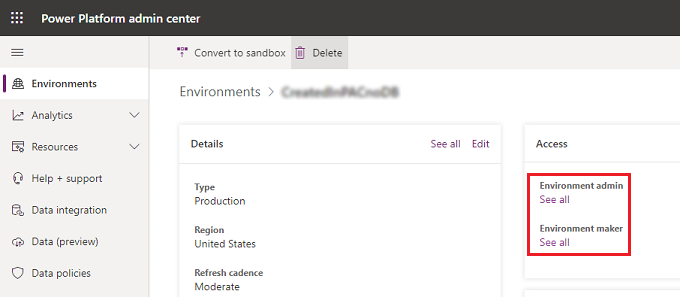
Εάν ο χρήστης έχει πρόσβαση σε έναν από τους δύο ρόλους, μεταβείτε στη σελίδα Χρήστες, αντιγράψτε τις λεπτομέρειες και, στη συνέχεια, επικολλήστε τις σε ένα πρόγραμμα επεξεργασίας εγγράφων όπως το Microsoft Word, για παράδειγμα.
PowerShell cmdlets για διαχειριστές
Οι διαχειριστές μπορούν να εξαγάγουν όλες τις αναθέσεις ρόλων περιβάλλοντος για ένα χρήστη σε όλα τα περιβάλλοντα χωρίς βάση δεδομένων Dataverse χρησιμοποιώντας τη λειτουργία Get-AdminPowerAppEnvironmentRoleAssignment στα PowerShell cmdlets για διαχειριστές Power Apps:
Add-PowerAppsAccount
$userId = "11bb11bb-cc22-dd33-ee44-55ff55ff55ff"
Get-AdminPowerAppEnvironmentRoleAssignment -UserId $userId | ConvertTo-Json | Out-File -FilePath "UserDetails.json"
Σημαντικό
Αυτή η λειτουργία λειτουργεί μόνο για περιβάλλοντα που δεν διαθέτουν περιβάλλον βάσης δεδομένων στο Dataverse.
Για περιβάλλοντα με βάση δεδομένων Dataverse
Με την εισαγωγή του Dataverse, εάν δημιουργηθεί μια βάση δεδομένων στο περιβάλλον, οι αναθέσεις ρόλων αποθηκεύονται ως καρτέλες εντός του περιβάλλοντος της βάσης δεδομένων Dataverse. Για πληροφορίες σχετικά με τον τρόπο κατάργησης προσωπικών δεδομένων από ένα περιβάλλον βάσης δεδομένων Dataverse δείτε Κατάργηση προσωπικών δεδομένων χρήστη Common Data Service.
Βήμα 3: Εξαγωγή προσωπικών δεδομένων που περιέχονται σε εφαρμογές καμβά που δημιουργούνται από το χρήστη
Πύλη Power Apps
Ένας χρήστης μπορεί να εξαγάγει μια εφαρμογή από την πύλη Power Apps. Για αναλυτικές οδηγίες σχετικά με τον τρόπο εξαγωγής μιας εφαρμογής καμβά, ανατρέξτε στην ενότητα Εξαγωγή εφαρμογής καμβά.
Κέντρο διαχείρισης του Power Platform
Ένας διαχειριστής μπορεί να εξαγάγει εφαρμογές που έχουν δημιουργηθεί από ένα συγκεκριμένο χρήστη από το Κέντρο διαχείρισης Power Platform ακολουθώντας τα εξής βήματα:
Από το Κέντρο διαχείρισης Power Platform, επιλέξτε κάθε περιβάλλον στον οργανισμό σας. Πρέπει να είστε διαχειριστής του Microsoft Entra Power Platform ή διαχειριστής του Microsoft Entra Dynamics 365 για να μπορείτε να εξετάσετε όλα τα περιβάλλοντα που έχουν δημιουργηθεί εντός του οργανισμού σας.
Επιλέξτε Πόροι και μετά επιλέξτε Power Apps.
Χρησιμοποιώντας τη γραμμή αναζήτησης, αναζητήστε το όνομα του χρήστη, το οποίο θα σας εμφανίσει όλες τις εφαρμογές που έχουν δημιουργηθεί από αυτόν το χρήστη σε αυτό το περιβάλλον:
Επιλέξτε Κοινή χρήση για κάθε μία από τις εφαρμογές που έχουν δημιουργηθεί από τον συγκεκριμένο χρήστη και εκχωρήστε στον εαυτό σας πρόσβαση Συν-κάτοχος στην εφαρμογή:
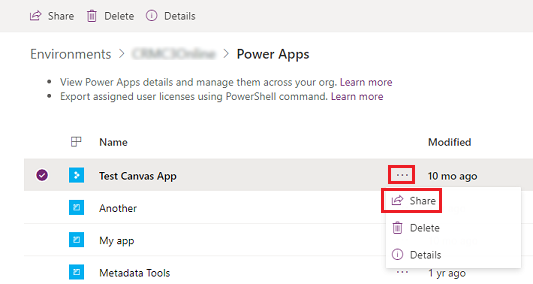
Αφού αποκτήσετε πρόσβαση σε κάθε μία από τις εφαρμογές του χρήστη, μπορείτε να εξαγάγετε μια εφαρμογή καμβά από την πύλη Power Apps. Για αναλυτικές οδηγίες σχετικά με τον τρόπο εξαγωγής μιας εφαρμογής, ανατρέξτε στην ενότητα Εξαγωγή εφαρμογής καμβά.
Βήμα 4: Εξαγάγετε τα δικαιώματα του χρήστη στις εφαρμογές καμβά
Όταν γίνεται κοινή χρήση μιας εφαρμογής με ένα χρήστη, το Power Apps αποθηκεύει μια καρτέλα με την ονομασία εκχώρηση ρόλου που περιγράφει τα δικαιώματα του χρήστη (CanEdit ή CanUse) στην εφαρμογή. Για περισσότερες πληροφορίες, ανατρέξτε στην ενότητα Κοινή χρήση εφαρμογής.
PowerShell cmdlets για δημιουργούς εφαρμογών
Οι χρήστες μπορούν να κάνουν εξαγωγή των αναθέσεων ρόλων εφαρμογής για όλες τις εφαρμογές στις οποίες έχουν πρόσβαση χρησιμοποιώντας τη λειτουργία Get-PowerAppRoleAssignment στα PowerShell cmdlet για δημιουργό εφαρμογής:
Add-PowerAppsAccount
Get-PowerAppRoleAssignment | ConvertTo-Json | Out-File -FilePath "UserDetails.json"
Κέντρο διαχείρισης του Power Platform
Οι διαχειριστές μπορούν να εξαγάγουν αναθέσεις ρόλων εφαρμογής για έναν χρήστη ξεκινώντας από το Κέντρο διαχείρισης του Power Platform ακολουθώντας τα εξής βήματα:
Από το Κέντρο διαχείρισης Power Platform, επιλέξτε κάθε περιβάλλον στον οργανισμό σας. Πρέπει να είστε διαχειριστής του Microsoft Entra Power Platform ή διαχειριστής του Microsoft Entra Dynamics 365 για να μπορείτε να εξετάσετε όλα τα περιβάλλοντα που έχουν δημιουργηθεί εντός του οργανισμού σας.
Για κάθε περιβάλλον, επιλέξτε Πόροι και μετά επιλέξτε Power Apps.
Επιλέξτε Κοινή χρήση για κάθε μία από τις εφαρμογές στο περιβάλλον.
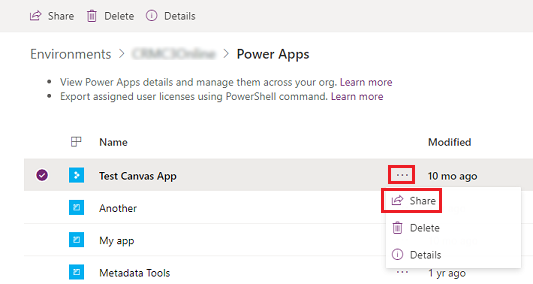
Εάν ο χρήστης έχει πρόσβαση στην εφαρμογή, μεταβείτε στη σελίδα Κοινή χρήση, αντιγράψτε τις λεπτομέρειες και, στη συνέχεια, επικολλήστε τις σε ένα πρόγραμμα επεξεργασίας εγγράφων όπως το Microsoft Word, για παράδειγμα.
PowerShell cmdlets για διαχειριστές
Οι διαχειριστές μπορούν να εξαγάγουν όλες τις αναθέσεις ρόλων εφαρμογής για έναν χρήστη σε όλες τις εφαρμογές στον μισθωτή τους χρησιμοποιώντας τη λειτουργία Get-AdminPowerAppRoleAssignment στα PowerShell cmdlets για διαχειριστές Power Apps.
Add-PowerAppsAccount
$userId = "11bb11bb-cc22-dd33-ee44-55ff55ff55ff"
Get-AdminPowerAppRoleAssignment -UserId $userId | ConvertTo-Json | Out-File -FilePath "UserDetails.json"
Βήμα 5: Εξαγωγή προσωπικών δεδομένων που περιέχονται σε συνδέσεις που δημιουργούνται από το χρήστη
Οι συνδέσεις χρησιμοποιούνται σε συνδυασμό με γραμμές σύνδεσης κατά τη δημιουργία σύνδεσης με άλλα API και συστήματα SaaS. Στις συνδέσεις περιλαμβάνονται αναφορές στο χρήστη που τις δημιούργησαν και, ως εκ τούτου, είναι δυνατή η διαγραφή τους, για να καταργηθούν τυχόν αναφορές στο χρήστη.
PowerShell cmdlets για δημιουργούς εφαρμογών
Οι χρήστες μπορούν να εξαγάγουν όλες τις συνδέσεις στις οποίες έχουν πρόσβαση χρησιμοποιώντας τη συνάρτηση Get-AdminPowerAppConnection στα cmdlet του PowerShell για δημιουργούς εφαρμογών:
Add-PowerAppsAccount
Get-AdminPowerAppConnection | ConvertTo-Json | out-file -FilePath "UserDetails.json"
PowerShell cmdlets για διαχειριστές
Οι διαχειριστές μπορούν να εξάγουν όλες τις συνδέσεις που δημιουργούνται από έναν χρήστη χρησιμοποιώντας τη λειτουργία Get-AdminPowerAppConnection στα PowerShell cdmlet διαχειριστή του Power Apps:
Add-PowerAppsAccount
$userId = "11bb11bb-cc22-dd33-ee44-55ff55ff55ff"
Get-AdminPowerAppConnection -CreatedBy $userId | ConvertTo-Json | Out-File -FilePath "UserDetails.json"
Βήμα 6: Εξαγάγετε τα δικαιώματα του χρήστη σε κοινόχρηστες συνδέσεις
PowerShell cmdlets για δημιουργούς εφαρμογών
Οι χρήστες μπορούν να εξαγάγουν τις αναθέσεις ρόλου σύνδεσης για όλες τις συνδέσεις στις οποίες έχουν πρόσβαση, χρησιμοποιώντας τη συνάρτηση Get-AdminPowerAppConnectionRoleAssignment στα cmdlet του PowerShell για δημιουργούς:
Add-PowerAppsAccount
Get-AdminPowerAppConnectionRoleAssignment | ConvertTo-Json | Out-file -FilePath "UserDetails.json"
PowerShell cmdlets για διαχειριστές
Οι διαχειριστές μπορούν να κάνουν εξαγωγή όλων των αναθέσεων ρόλων σύνδεσης για έναν χρήστη χρησιμοποιώντας τη λειτουργία Get-AdminPowerAppConnectionRoleAssignment στα PowerShell cdmlet διαχειριστή Power Apps:
Add-PowerAppsAccount
$userId = "11bb11bb-cc22-dd33-ee44-55ff55ff55ff"
Get-AdminPowerAppConnectionRoleAssignment -PrincipalObjectId $userId | ConvertTo-Json | Out-File -FilePath "UserDetails.json"
Βήμα 7: Εξαγωγή προσωπικών δεδομένων που περιέχονται σε προσαρμοσμένες συνδέσεις που δημιουργούνται από το χρήστη
Οι προσαρμοσμένες συνδέσεις συμπληρώνουν τους υπάρχοντες συνδετήρες εκτός πλαισίου και επιτρέπουν τη σύνδεση με άλλα API, SaaS και προσαρμοσμένα αναπτυγμένα συστήματα.
PowerShell cmdlets για δημιουργούς εφαρμογών
Οι χρήστες μπορούν να εξαγάγουν όλες τις προσαρμοσμένες συνδέσεις που έχουν δημιουργήσει χρησιμοποιώντας τη συνάρτηση Get-AdminPowerAppConnector στα cmdlet του PowerShell για δημιουργούς εφαρμογών:
Add-PowerAppsAccount
Get-AdminPowerAppConnector | ConvertTo-Json | Out-File -FilePath "UserDetails.json"
PowerShell cmdlets για διαχειριστές
Οι διαχειριστές μπορούν να εξάγουν όλες τις προσαρμοσμένες συνδέσεις που δημιουργούνται από έναν χρήστη χρησιμοποιώντας τη λειτουργία Get-AdminPowerAppConnector στα PowerShell cdmlet διαχειριστή του Power Apps:
Add-PowerAppsAccount
$userId = "11bb11bb-cc22-dd33-ee44-55ff55ff55ff"
Get-AdminPowerAppConnector -CreatedBy $userId | ConvertTo-Json | Out-File -FilePath "UserDetails.json"
Βήμα 8: Εξαγάγετε τα δικαιώματα του χρήστη σε κοινόχρηστες προσαρμοσμένες συνδέσεις
PowerShell cmdlets για δημιουργούς εφαρμογών
Οι χρήστες μπορούν να κάνουν εξαγωγή όλων των αναθέσεων ρόλων σύνδεσης για τις προσαρμοσμένες συνδέσεις στις οποίες έχουν πρόσβαση χρησιμοποιώντας τη λειτουργία Get-AdminPowerAppConnectorRoleAssignment στα PowerShell cmdlet για δημιουργό εφαρμογής:
Add-PowerAppsAccount
Get-AdminPowerAppConnectorRoleAssignment | ConvertTo-Json | Out-File -FilePath "UserDetails.json"
PowerShell cmdlets για διαχειριστές
Οι διαχειριστές μπορούν να κάνουν εξαγωγή όλων των αναθέσεων ρόλων προσαρμοσμένης σύνδεσης για έναν χρήστη χρησιμοποιώντας τη λειτουργία Get-AdminPowerAppConnectorRoleAssignment στα PowerShell cdmlet διαχειριστή Power Apps:
Add-PowerAppsAccount
$userId = "11bb11bb-cc22-dd33-ee44-55ff55ff55ff"
Get-AdminPowerAppConnectorRoleAssignment -PrincipalObjectId $userId | ConvertTo-Json | Out-File -FilePath "UserDetails.json"
Βήμα 9: Εξαγωγή ειδοποιήσεων Power Apps, ρυθμίσεων χρήστη και ρυθμίσεων εφαρμογής-χρήστη
Το Power Apps αποστέλλει αρκετούς τύπους ειδοποιήσεων στους χρήστες, συμπεριλαμβανομένης της κοινής χρήσης μιας εφαρμογής με αυτούς και όταν ολοκληρώνεται μια λειτουργία εξαγωγής του Dataverse. Το ιστορικό ειδοποίησης ενός χρήστη είναι ορατό από την πύλη Power Apps.
Το Power Apps επίσης αποθηκεύει πολλές διαφορετικές προτιμήσεις και ρυθμίσεις χρήστη που χρησιμοποιούνται για την παροχή των εμπειριών χρόνου εκτέλεσης και πύλης του Power Apps, όπως όταν ένας χρήστης έχει ανοίξει για τελευταία φορά μια εφαρμογή, καρφίτσωσε μια εφαρμογή κτλ.
PowerShell cmdlets για δημιουργούς εφαρμογών
Οι χρήστες μπορούν να εξάγουν τις δικές τους Power Apps ειδοποιήσεις, ρυθμίσεις χρήστη και ρυθμίσεις εφαρμογής-χρήστη χρησιμοποιώντας τη λειτουργία Get-AdminPowerAppsUserDetails στα PowerShell cmdlets δημιουργού εφαρμογής:
Add-PowerAppsAccount
Get-AdminPowerAppsUserDetails -OutputFilePath "UserDetails.json"
PowerShell cmdlets για διαχειριστές
Οι διαχειριστές μπορούν να εξάγουν τις δικές Power Apps ειδοποιήσεις, ρυθμίσεις χρήστη και ρυθμίσεις εφαρμογής-χρήστη για έναν χρήστη χρησιμοποιώντας τη συνάρτηση Get-AdminPowerAppsUserDetails στα cmdlet PowerShell διαχειριστή του Power Apps:
Add-PowerAppsAccount
$userId = "11bb11bb-cc22-dd33-ee44-55ff55ff55ff"
Get-AdminPowerAppsUserDetails -OutputFilePath "UserDetails.json" -UserPrincipalName name@microsoft.com
Βήμα 10: Εξαγωγή προσωπικών δεδομένων που περιέχονται σε μια αποθηκευμένη πύλη χρήστη ή στα δικαιώματα πύλης του χρήστη
Πύλη Power Apps
Οι χρήστες μπορούν να εξάγουν τα προσωπικά δεδομένα που είναι αποθηκευμένα εντός της πύλης Power Apps ακολουθώντας τα παρακάτω βήματα:
Από την πύλη Power Apps, εντός του προεπιλεγμένου περιβάλλοντος για τον μισθωτή σας επιλέξτε Πύλες και μετά Λεπτομέρειες για κάθε πύλη στην οποία έχετε πρόσβαση.
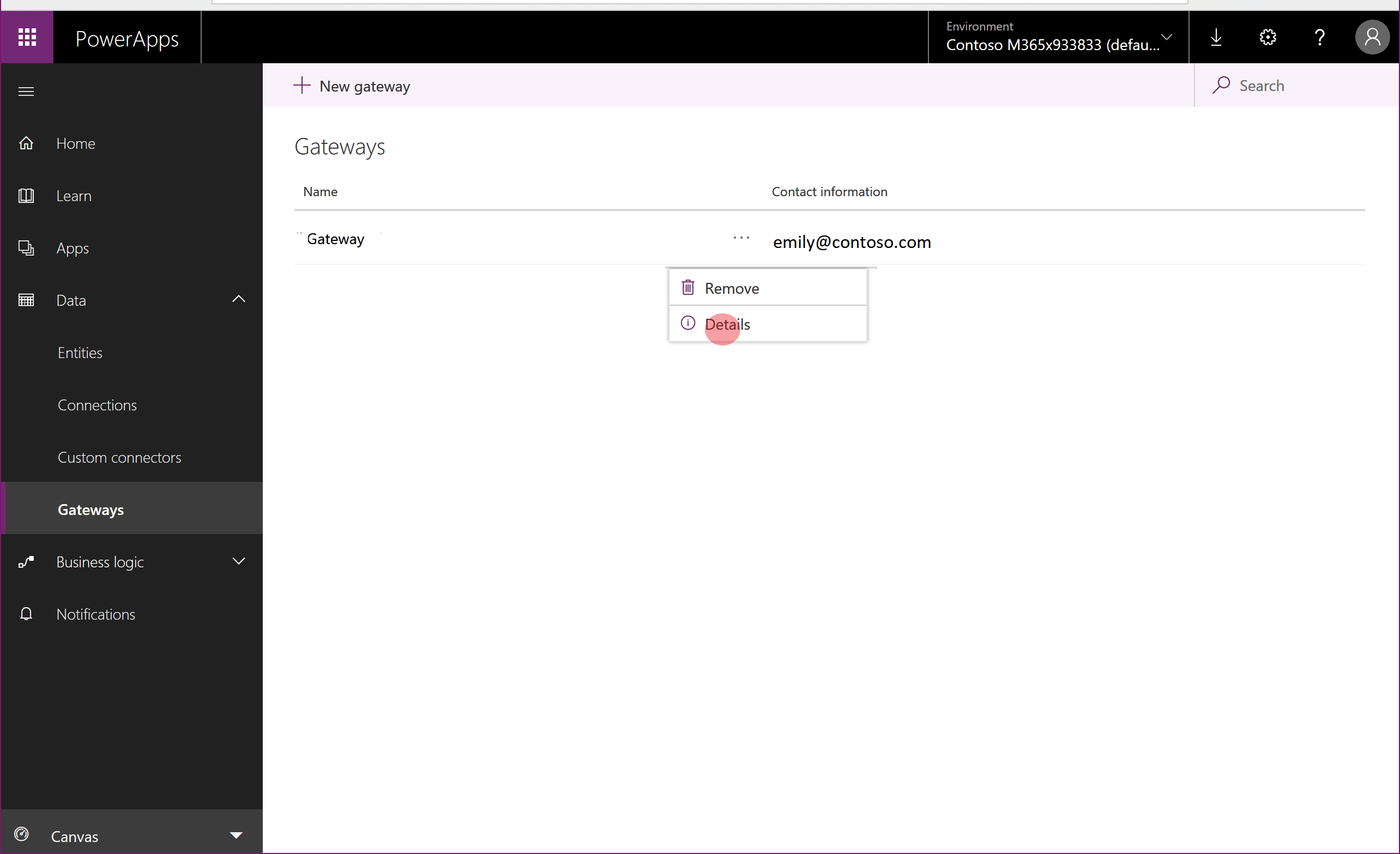
Στη σελίδα Λεπτομέρειες, εάν οι λεπτομέρειες της πύλης περιέχουν προσωπικά δεδομένα, αντιγράψτε τις λεπτομέρειες και, στη συνέχεια, επικολλήστε τις σε ένα πρόγραμμα επεξεργασίας εγγράφων, όπως το Microsoft Word.
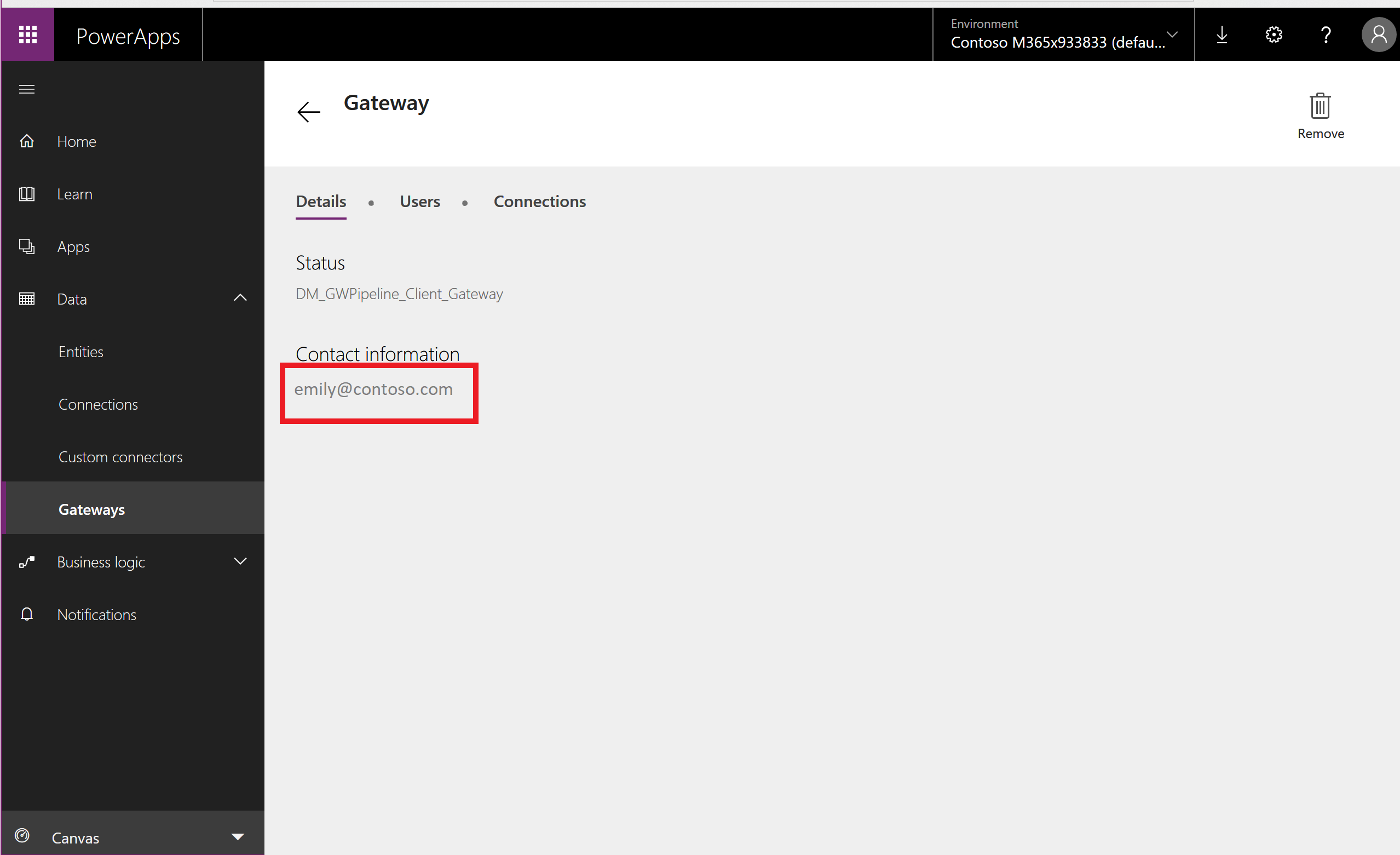
Επιλέξτε Κοινή χρήση, αντιγράψτε τα περιεχόμενα της σελίδας και, στη συνέχεια, επικολλήστε τα σε ένα πρόγραμμα επεξεργασίας εγγράφων, όπως το Microsoft Word.
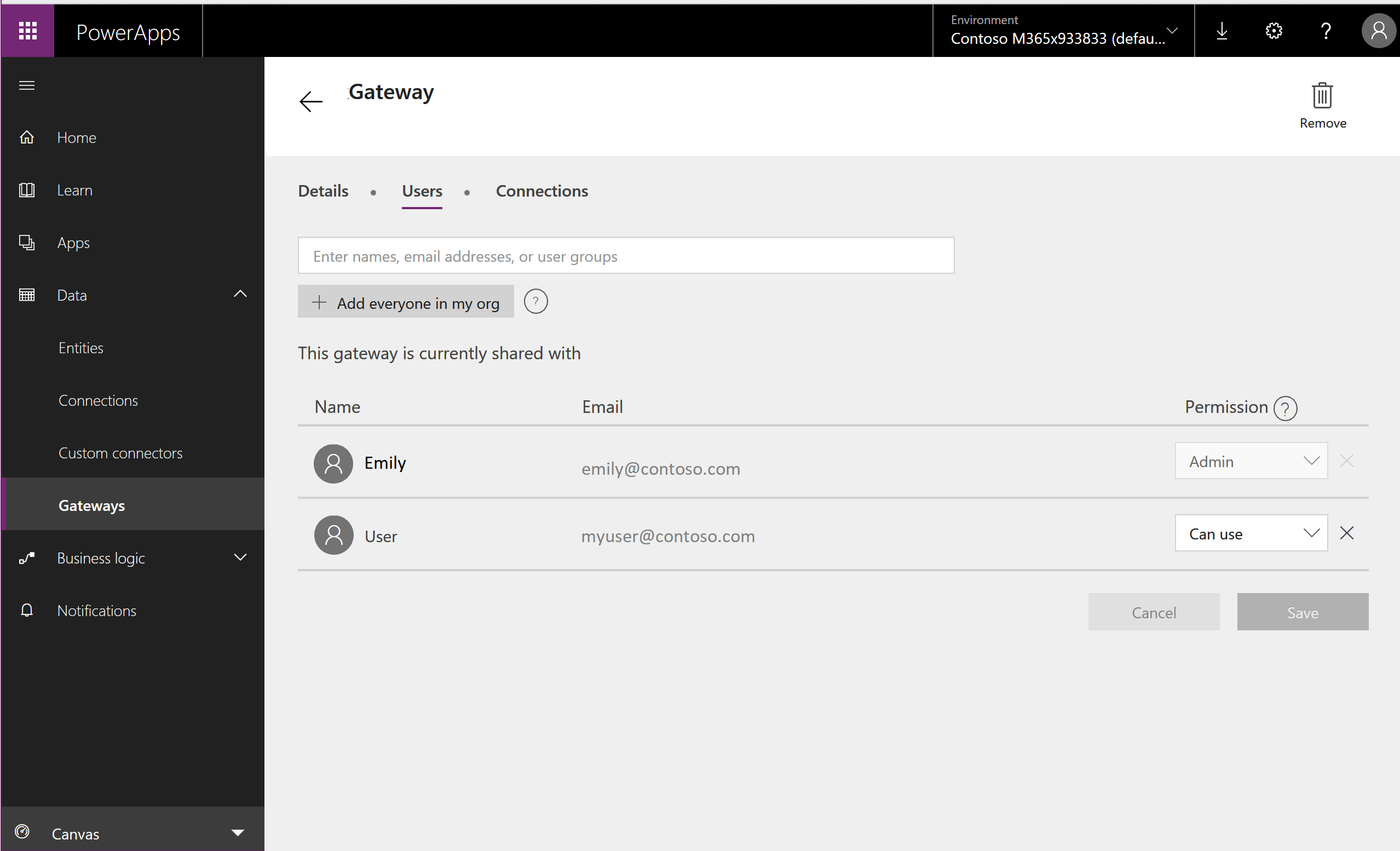
Cmdlets PowerShell πύλης
Υπάρχουν επίσης cmdlets PowerShell που σας επιτρέπουν να ανακτάτε, να διαχειρίζεστε και να διαγράφετε τις προσωπικές σας πύλες. Για περισσότερες πληροφορίες, ανατρέξτε στο θέμα cmdlets πύλης εσωτερικής εγκατάστασης.
Διαχειριστές
Ανατρέξτε στην ενότητα Τι είναι η πύλη δεδομένων εσωτερικής εγκατάστασης; για καθοδήγηση σχετικά με τη διαχείριση των πυλών για τον οργανισμό σας.
Βήμα 11: Εξαγωγή των προσωπικών δεδομένων του χρήστη στο Power Automate
Οι άδειες Power Apps περιλαμβάνουν δυνατότητες Power Automate. Εκτός από την συμπερίληψη στις Power Apps άδειες χρήσης, το Power Automate είναι επίσης διαθέσιμο ως αυτόνομη υπηρεσία. Για οδηγίες σχετικά με τον τρόπο απόκρισης σε αιτήματα DSR για χρήστες που χρησιμοποιούν την υπηρεσία Power Automate, δείτε Απόκριση σε αιτήσεις για τα δικαιώματα υποκειμένου δεδομένων ΓΚΠΔ για Power Automate.
Σημαντικό
Συνιστάται οι διαχειριστές να ολοκληρώσουν αυτό το βήμα για χρήστες Power Apps.
Βήμα 12: Εύρεση των προσωπικών δεδομένων του χρήστη στο Microsoft Copilot Studio
Δυνατότητες Power Apps που δημιουργήθηκαν στο Microsoft Copilot Studio. Το Microsoft Copilot Studio είναι επίσης διαθέσιμο ως αυτόνομη υπηρεσία. Για οδηγίες σχετικά με τον τρόπο απόκρισης σε αιτήματα DSR για την υπηρεσία δεδομένων Microsoft Copilot Studio, δείτε Απόκριση σε αιτήσεις για τα δικαιώματα υποκειμένου δεδομένων για Microsoft Copilot Studio.
Σημαντικό
Συνιστάται οι διαχειριστές να ολοκληρώσουν αυτό το βήμα για χρήστες Power Apps.
Βήμα 13: Εύρεση των προσωπικών δεδομένων για τον χρήστη στο κέντρο διαχείρισης του Microsoft 365
Ορισμένοι μηχανισμοί σχολίων στο Power Apps είναι ενσωματωμένοι με το Microsoft 365 κέντρο διαχείρισης. Για οδηγίες σχετικά με τον τρόπο εξαγωγής δεδομένων σχολίων που είναι αποθηκευμένα από το κέντρο διαχείρισης του Microsoft 365, δείτε Πώς μπορώ να δω τα σχόλια του χρήστη μου; Ένας Microsoft Entra Power Platform διαχειριστής ή Microsoft Entra Dynamics 365 διαχειριστής μπορεί να διαχειριστεί αυτά τα Microsoft 365 δεδομένα στο κέντρο διαχείρισης χωρίς να χρειάζεται Microsoft 365 άδεια χρήσης του Office.
Σημαντικό
Συνιστάται οι διαχειριστές να ολοκληρώσουν αυτό το βήμα για χρήστες Power Apps.
Βήμα 14: Εξαγωγή των προσωπικών δεδομένων του χρήστη στα περιβάλλοντα
Οποιοσδήποτε διαθέτει άδεια χρήσης Power Apps, υπό την προϋπόθεση ότι υπάρχει χωρητικότητα βάσης δεδομένων 1 GB, μπορεί να δημιουργήσει περιβάλλοντα και να δημιουργήσει και να σχεδιάσει εφαρμογές στο Dataverse, αυτό περιλαμβάνει το Πρόγραμμα προγραμματιστή Power Apps, το οποίο είναι μια δωρεάν άδεια χρήσης που επιτρέπει στους χρήστες να δοκιμάσουν το Dataverse σε μεμονωμένο περιβάλλον. Για να δείτε τις δυνατότητες του Dataverse που περιλαμβάνονται σε κάθε άδεια του Power Apps δείτε τη σελίδα τιμολόγησης Power Apps.
Για οδηγίες σχετικά με τον τρόπο απόκρισης σε αιτήματα DSR για χρήστες του Dataverse δείτε Απόκριση σε αιτήσεις για τα δικαιώματα υποκειμένου δεδομένων (DSR) για δεδομένα πελατών Dataverse
Σημαντικό
Συνιστάται οι διαχειριστές να ολοκληρώσουν αυτό το βήμα για χρήστες Power Apps.